XenialDogに役立つブラウザーをインストール!
このブログの記事は、USBメモリーからも起動できるXenialDogを使い、安定した仕事環境を整える!
続きの記事になります。
今回は、日本語化されたXenalDogに役立つブラウザーを導入することを考えます。
XenialDogにブラウザーをインストールする2つの方法!
1 sfs形式で提供されたブラウザーを導入する方法2 一般的なUbuntuのdeb形式で提供されたブラウザーを導入する方法
1の方法で導入することができる場合は、簡単にロードやアンロードができるので便利です。
僕が良く利用するのは、LxPup - Puppy Linux + LXDELxPup - Puppy Linux + LXDE です。
上記のウェブサイトの Home / Other / LxPupSc / browsers をみるとたくさんのブラウザーのSFS形式が提供されていることがわかります。
ここでは、
最新版の palemoon.sfsと、vivaldi_1.11.890.4_lxsc.sfsをインストールしてみました。
スポンサーリンク
インストールの方法は簡単で、拡張子 sfsをaquashfsに変換して、XenialDogの「casper」フォルダーの中の「modules」にコピーするだけです。
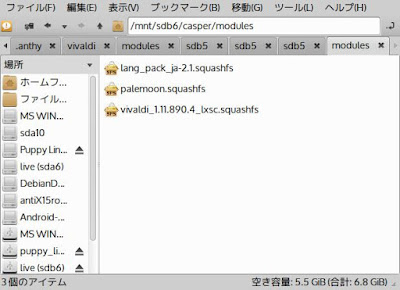
XenialDogではここに置かれたものは起動時に読み込むようになります。
PaleMoon を起動してみました。
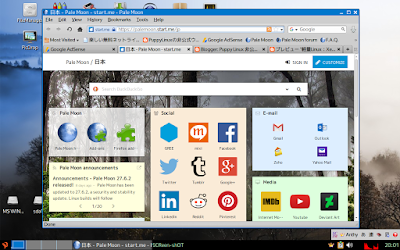
PaleMoonをインストールすると同時に、「palemoon updater」もインストールされるので、いつでも最新版を使うことができます。
Firefox Quantumでは使用できない 旧Firefoxのアドオンを使いたいときに、PlaleMoonは威力を発揮すると思います。
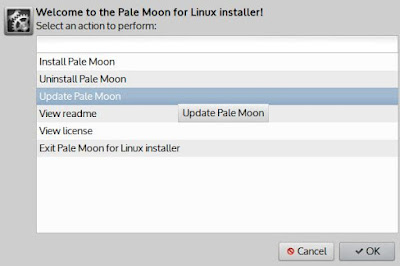
同じように、sfsをaquashfsに変換する方法で、vivaldi も導入することができました。
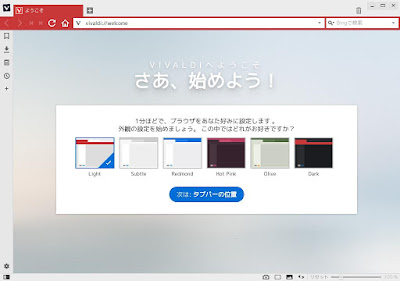
vivaldiは、Chromeの膨大なストアアプリを使うことができるので、仕事にストアアプリを使っている方は重宝すると思います。
2番目の方法は、debファイルをインストールする方法です。僕は、slimjet_i386.deb をこの方法でインストールしました。
UbuntuやDebianでは、もっとも一般的な方法になります。
XenialDogの「メニュー」→「システム」→「Install deb + dependencies」を選択すると、依存関係のあるライブラリなども同時にインストールしてくれるので安心です。
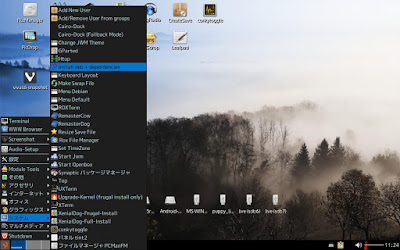
SlimJetを起動してみました。最近このブラウザーを使って良く仕事をするようになりました。
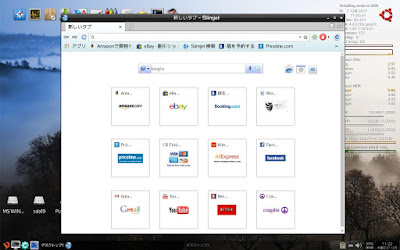
スポンサーリンク
スポンサーリンク












0 件のコメント :
コメントを投稿